реклама
Ако използвате компютър в работата или училището, това почти сигурно е част от домейн на Windows. Но какво всъщност означава това? Какво прави един домейн и какви са предимствата на присъединяването на компютър?
Нека да разгледаме какво е домейн на Windows, как работят и защо предприятията ги използват.
Какво е Windows домейн?
Домейнът Windows е по същество мрежа от контролирани компютри, използвани в бизнес настройка. Поне един сървър, наречен a контролер на домейн, отговаря за останалите устройства. Това позволява на мрежовите администратори (обикновено ИТ персонал) да контролират компютрите в домейна чрез потребители, настройки и др.
Тъй като домейните не са само за домашни потребители Професионални или корпоративни версии на Windows Всяка версия на Windows 10, за която трябва да знаетеWindows 10 се предлага в над 10 различни версии. Сравняваме ги всички и обясняваме за какво са предназначени и за кого са предназначени потребители. Прочетете още може да се присъедини към един. Ще ви трябва и копие на Windows Server за контролера на домейна, тъй като включва необходимия софтуер като Active Directory (повече за това по-късно). Имайте предвид това
Windows Server е различен от Windows Какво е Windows Server и как се различава от Windows?Какво прави Windows Server различен от обикновените версии на Windows? Научете повече за Windows Server. Прочетете още .Как да разберете дали компютърът ви е на домейн?
Ако имате домашен компютър, е малко вероятно да сте на домейн. Можете да създадете домейн в домашната си мрежа, но няма много полза от това. Но ако използвате компютър, доставен от вашата работа или училище, той почти сигурно е в домейн.
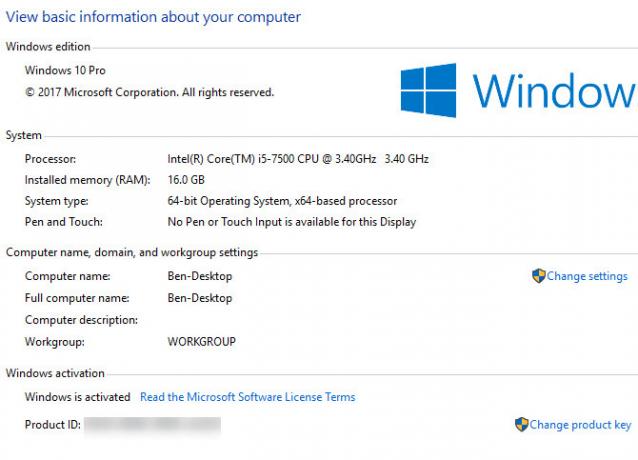
За да проверите дали вашият компютър е част от домейн, отворете Контролен панел и щракнете върху Система влизане. Погледни под Име на компютъра секция. Ако видите a Workgroup влизане с WORKGROUP (по подразбиране) или друго име, посочено, компютърът ви не е в домейн. По същия начин, ако видите домейн тук, тогава вашият компютър е на домейн.
Тези стъпки също ви позволяват да намерите името на вашия домейн на вашия компютър.
Domains vs. Работни групи
Преди да обсъдим повече за домейните, трябва накратко да споменем как те се сравняват с работните групи. Ако компютърът не е в домейн, значи е част от работна група Съвет за домашната мрежа: Как да споделяте файлове и папки между потребителските акаунти на WindowsПонякога компютърът може да бъде физически много близо един до друг, но изглежда да е на мили разстояние, когато се опитате да прехвърлите файл. Използвайте това ръководство, за да ви помогне да прехвърляте файлове от компютър към компютър с най-голяма лекота. Прочетете още . Те са много по-слаби от домейните, тъй като те нямат централен орган. Всеки компютър има свои собствени правила.
В съвременните версии на Windows, Работните групи наистина са просто формалност, особено с Microsoft се оттегля от функцията HomeGroup. Windows никога не ви моли да конфигурирате такъв и те се използват само за споделяне на файлове между устройства във вашата мрежа. Microsoft иска да използвате OneDrive за това в днешно време, така че освен ако не искате да персонализирате собствената си работна група, няма нужда да се притеснявате за това.
Какво е потребителски акаунт на домейн?
За разлика от персонална машина, компютър, свързан с домейн, не използвайте локални входни акаунти 5 съвета за управление на потребителски акаунти на Windows като професионалистПотребителските акаунти на Windows са се развили от изолирани локални акаунти до онлайн акаунти с различни предизвикателства за поверителност. Ние ви помагаме да подредите вашите акаунти и да намерите настройките, които работят за вас. Прочетете още . Вместо това контролерът на домейни управлява влизанията. Използвайки Active Directory на Microsoft, софтуер за управление на потребителите, мрежовите администратори могат лесно да създават нови потребители и да деактивират стари. Те могат също така да добавят потребители към конкретни групи, за да позволят достъп до частни сървърни папки.
С акаунт в домейн можете да влезете във всеки компютър, който е в домейна. Ще започнете с нов акаунт на този компютър, но това ви позволява да използвате всеки компютър във вашата компания, когато е необходимо. Благодарение на акаунти в домейна, бившите служители не могат да влязат обратно нито един от тях. Ако се опитат да влязат със старата си парола, ще видят съобщение, че им е отказан достъп.
Екранът за вход в Windows изглежда малко по-различно, когато използвате свързан с домейн компютър. Вместо локално потребителско име, ще трябва да се уверите, че влизате в домейна с потребителското си име. Така вашето влизане ще изглежда нещо подобно MyDomain \ StegnerB01.
Контрол на домейна и групова политика в Windows
Най-голямото предимство на домейните е лесното управление на много компютри наведнъж. Без домейн ИТ персоналът трябва да управлява индивидуално всеки компютър в една компания. Това означава конфигуриране на настройки за защита, инсталиране на софтуер и управление на потребителски акаунти на ръка. Въпреки че това може да работи за малка компания, това не е мащабируем подход и бързо ще стане неуправляем.
Наред с управлението на потребителите на Active Directory, присъединяването на компютрите към домейн ви позволява да използвате групови правила. Обсъдихме как груповата политика е полезна за вашия собствен компютър 12 начина на груповата политика на Windows могат да направят вашия компютър по-добърГруповата политика на Windows ви предоставя разширен контрол върху вашата система, без да се налага да се забърквате с системния регистър. Ще ви покажем как лесно да персонализирате Windows по начини, които не смятате за възможни. Прочетете още , но наистина е предназначен за корпоративна употреба.
Използвайки контролера на домейна, администраторите могат да конфигурират всякакви политики за сигурност и да използват политики за всички компютри. Например, груповата политика улеснява прилагането на всички следните практики:
- Премахване на елементи от менюто "Старт"
- Спиране на потребителите Как да заключите потребителските акаунти на WindowsПозволяването на хората да използват компютъра ви, докато нямате, може да доведе до проблеми. Показваме ви как да ограничите функциите на Windows за стандартни или детски акаунти, така че другите да нямат достъп до чувствителна информация. Прочетете още от промяна на опциите за интернет връзка
- Блокирайте командния ред
- Пренасочете определена папка, за да я използвате вместо това на сървъра
- Предотвратете потребителя да променя звуци
- Насочете принтер към новите компютри автоматично
Това е само малка извадка от това, което позволява груповата политика. Администраторите могат да зададат тези промени веднъж и да ги накарат да се прилагат за всички компютри, дори и за нови, които са задали по-късно.
Присъединете се или оставете домейн в Windows
Обикновено добавянето на компютъра ви към домейн или свалянето му няма да е ваша работа. ИТ персоналът на вашата компания ще се погрижи да се присъедини, преди да получите компютъра, и да го върне обратно, когато си тръгнете. За да завършим обаче, ще споменем как работи тук процесът.
Насочете се към Контролен панел> Система отново. На Настройки на името на компютъра, домейна и работната група страница, щракнете Промяна на настройките. Ще видите Свойства на системата прозорец. Щракнете върху промяна бутон до За да преименувате този компютър или да промените неговия домейн кутия.
Тук ще видите поле, което ви позволява да промените името на вашия компютър (това не е единственото място в Windows 10). По-важното е, че ще видите Член на полето по-долу. Проверете домейн балон и въведете името на домейна, за да се присъедините към него. Windows ще удостовери това, така че всъщност ще трябва да имате домейн, за да се присъедините.
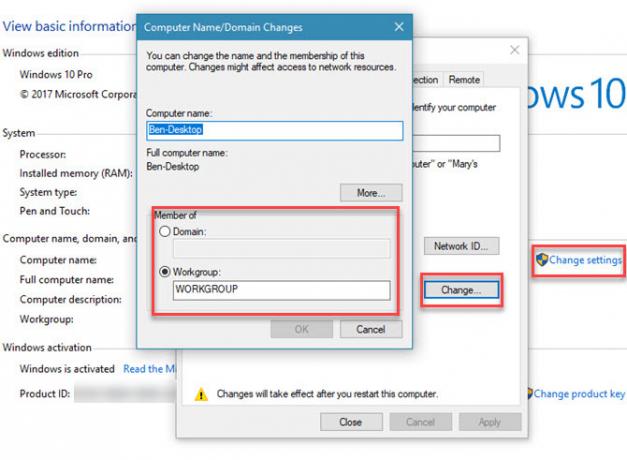
След рестартиране на компютър, вашият компютър ще бъде в домейна. За да оставите домейн, повторете този процес, но изберете Workgroup балон вместо това. За да направите това, разбира се, ще ви трябва парола на администратор на домейн.
Домейн на Учителя
Разгледахме какво правят домейните на Windows и как се използват. По същество домейните позволяват на администраторите да контролират голям брой бизнес компютри от централно място. Местният потребител има по-малък контрол върху контролиран от домейн компютър, отколкото личен. Без домейни управлението на корпоративни компютри би било кошмар за ИТ персонала.
С новите служители и компютрите, които през цялото време заместват отделни служители и стари машини, добре регулирана система е от ключово значение за безпроблемното функциониране на бизнес компютрите. За да поддържате собствения си компютър безпроблемно, проверете ръководството на начинаещия ни за поправяне на Windows 10 Как да поправите Windows 10: Често задавани въпроси за начинаещиИмате нужда от помощ с Windows 10? Отговаряме на най-често задаваните въпроси относно използването и конфигурирането на Windows 10. Прочетете още .
Кредитна снимка: kovaleff /Depositphotos
Бен е заместник-редактор и мениджър на спонсорирани публикации в MakeUseOf. Той притежава B.S. в Компютърни информационни системи от Grove City College, където завършва Cum Laude и с отличие в специалността си. Той обича да помага на другите и страстно се отнася към видеоигрите като медия.
